Bir önceki bölümde, mailbox database’lerini ayarlamıştık. Ayrıca bu database’leri Exchange DAG kullanarak, high available hale getirmiştik. Bu bölümde, OWA load balancing ve sertifika işlemlerini göreceğiz. Load Balancing gereksinimleri için Citrix Netscaler kullanacağım. Fakat Brocade gibi farklı donanımsal load balancing çözümleri ile yazılımsal çözümleri de kullanabilirsiniz.
İlk adım olarak Exchange OWA’nın nasıl Load Balance edilebileceğini göreceğiz.
İlk CAS sunucumuzu servis olarak Citrix’e ekleyelim.
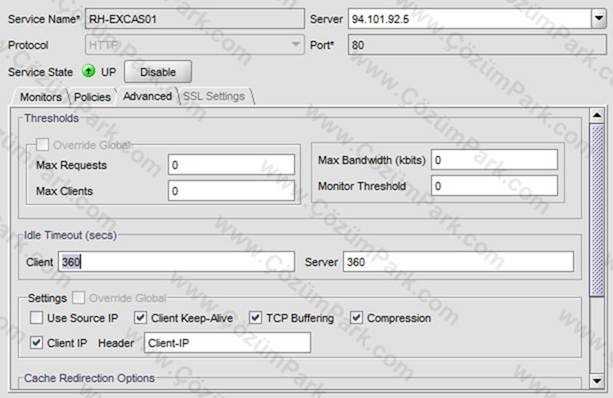
İkinci CAS sunucumuz için de aynı işlemi uygulayalım.
Şimdi EXCAS01′e gidelim ve OWA için sertifika başvurusunu oluşturalım.
Şimdi varsayılan sertifikaları görelim:
Get-ExchangeCertificate -Server ‘EXCAS01’
Öyleyse EXCAS01 üzerinde sertifika başvurumuzu yapalım:
New-ExchangeCertificate -FriendlyName ‘exchange.radore.com.tr’ -GenerateRequest -PrivateKeyExportable $true -KeySize ‘2048’ -SubjectName ‘C=TR,S=”Metrocity”,L=”Istanbul”,O=”Radore Hosting”,OU=”IT”,CN=exchange.radore.com.tr’ -DomainName ‘exchange.radore.com.tr’,’autodiscover.radore.com.tr’,’EXCAS01′,’EXCAS02′,’EXGW01′,’EXGW02′ -Server ‘EXCAS01’
Ticari sertifikamızı satın aldıktan sonra sertifika kodunu C:cert.txt içerisine kaydedin.
Sertifikayı EXCAS01 sunucumuza import edelim:
Import-ExchangeCertificate -FileData ([Byte[]]$(Get-Content-Path C:cert.txt -Encoding byte -ReadCount 0)) -Password:(Get-Credential).password
Sertifikaya IMAP, POP ve IIS servislerini tanımlayalım. Lütfen bu işlem esnasında kendi Thumbprint’inizi kullandığınıza dikkat edin.
Enable-ExchangeCertificate -Server ‘EXCAS01’ -Services ‘IMAP’,’POP’,’IIS’ -Thumbprint ’03BB616D714D04D133FDACEC3B9476′
Sertifika durumunu tekrar kontrol edelim:
Get-ExchangeCertificate -Server ‘EXCAS01’
Gördüğünüz gibi yeni SSL sertifikamıza servislerimiz tanımlanmış durumda.
Şimdi bu sertifikamızı export edip, ikinci CAS sunucumuz olan EXCAS02 isimli sunucuya import edeceğiz.
$File = Export-ExchangeCertificate -Thumbprint ’03BB616D714D04D133FDACEC3B9476′ -BinaryEncoded:$true -Password (Get-Credential).password
Set-Content-Path “C:htcert.pfx” -Value $File.FileData -Encoding Byte
Şimdi bu pfx dosyasını EXCAS02 sunucusuna transfer edip, import edelim.
Import-ExchangeCertificate -FileData ([Byte[]]$(Get-Content-Path c:htcert.pfx -Encoding Byte -ReadCount 0)) -Password:(Get-Credential).password -PrivateKeyExportable $true
Sertifika durumuna tekrar göz atalım:
Get-ExchangeCertificate -Server ‘EXCAS02’
Aynı servisleri EXCAS02 üzerinde de tanımlayalım:
Enable-ExchangeCertificate -Server ‘EXCAS02’ -Services ‘IMAP’,’POP’,’IIS’ -Thumbprint ’03BB616D714D04D133FDACEC3B9476′
Şimdi aynı sertifikayı Citrix Netscaler üzerinde tanımlayalım. Bunun için Citrix menüsünden SSL bölümüne giriş yapıp, “import PKCS#12″ bağlantısını kullanalım.
Şimdi pfx dosyamızı seçelim ve yerel kullanım için excas_cert gibi bir isim verelim.
Sonrasında tekrar SSL bölümü altından Certificates’e girelim ve Add bağlantısına tıklayalım.
Şimdi Rewrite -> Actions kısmına giriş yapıp, Add bağlantısına tıklayalım.
Rewrite -> Policy kısmına girip, Add bağlantısına tıklayalım.
Gerekli adımları tamamladık. Şimdi Load Balancing -> Virtual Servers menüsüne girip Add bağlantısına tıklayalım.
NLB IP adresimizi tanımlayalım. SSL’i seçip, port olarak 443 tanımlıyoruz. Sonrasında SSL bölümünden OWA sertifikamızı seçip, Add butonuna tıklayalım.
OWA servislerini ekleyelim:
Method and Persistence’ı ayarlayalım:
OWA yönlendirmesini ayarlayalım:
Şimdi Create butonuna tıklayarak, SSL Virtual Server Load Balancing işlemini bitirelim.
Şimdi başka bir Virtual Server daha yaratıp, HTTP isteklerini HTTPS’e yönlendirmeyi yapalım.
Load Balancing -> Virtual Servers altından Add bağlantısına tıklayalım.
Aynı NLB IP adresini tanımlayın. HTTP seçip, port olarak 80′i tanımlayın. Yönlendirme için hiç bir servis seçmemenizgerekiyor.
Advanced Tab’a giriş yapınız.
Yine Method and Persistence’ı ayarlayalım:
Create butonuna tıklayarak HTTP Virtual Server Load Balancing işlemini tamamlayın.
Hiç servis seçmediğimiz için Virtual Server, Down olarak görülecektir.
Son adım olarak EXCAS01 ve EXCAS02 sunucularının IIS’ine gidin ve SSL Security’i aşağıdaki gibi ayarlayın:
“Require SSL” kısmını temizleyin ve Client Certificates bölümünü “Accept” olacak şekilde ayarlayın. Aynı işlemleri OWA, EWS, ECP.. için de uygulayın. Tüm alt virtual directory’ler güvenli olmayan bağlantıyı da kabul edecek duruma gelmelidir.
Şimdi Exchange Server 2010 OWA’mızı test edelim:
Gördüğünüz gibi Citrix Netscaler üzerinden OWA Load Balancing’ini tamamlamış olduk.
Bir sonraki bölümde, CAS ve Hub Transport sunucularını nasıl Load Balance yapabileceğimizi göreceğiz.
Görüşmek üzere.